iOS查找错误日志与性能优化系列
第一种方法:
dwarfdump --uuid xx.app.dSYM 用来得到app的UUID。
dwarfdump --lookup 0x9d70 -arch armv7 xx.app.dSYM 使错误的日志能看懂,把相应的内存地址对应到正确的地方。
如果一开始dwarfdump命令不能用的话,要先装Command Line Tools,这个在设置里面能下载(cmd+“,”打开设置)。另外还必须在进入.DSYM所在文件夹。
第二种方法:
atos -o YourApp.app.dSYM/Contents/Resources/DWARF/YourApp 0x00062867
在XCODE编译项目之后,会在app旁看见一个同名的dSYM文件. 他是一个编译的中转文件,简单说就是debug的symbols包含在这个文件中.
他有什么作用? 当release的版本 crash的时候,会有一个日志文件,包含出错的内存地址, 使用symbolicatecrash工具能够把日志和dSYM文件转换成可以阅读的log信息,也就是将内存地址,转换成程序里的函数或变量和所属于的 文件名.
有一篇详细的blog讲了这个过程
http://www.anoshkin.net/blog/2008/09/09/iphone-crash-logs/
将类似
Thread 0 Crashed:
0 libobjc.A.dylib 0×300c87ec 0×300bb000 + 55276
1 MobileLines 0×00006434 0×1000 + 21556
2 MobileLines 0×000064c2 0×1000 + 21698
3 UIKit 0×30a740ac 0×30a54000 + 131244
的log信息转换成
Thread 0 Crashed:
0 libobjc.A.dylib 0×300c87ec objc_msgSend + 20
1 MobileLines 0×00006434 -[BoardView setSelectedPiece:] (BoardView.m:321)
2 MobileLines 0×000064c2 -[BoardView touchesBegan:withEvent:] (BoardView.m:349)
3 UIKit 0×30a740ac -[UIWindow sendEvent:] + 264
的有用信息.
工具symbolicatecrash隐藏在/Developer/Platforms/iPhoneOS.platform/Developer /Library/Xcode/Plug-ins/iPhoneRemoteDevice.xcodeplugin/Contents/Resources/symbolicatecrash
所以一般复制到/usr/local/bin/ 成为命令行直接调用
$ sudo cp /Developer/Platforms/iPhoneOS.platform/Developer/Library/Xcode/Plug-ins/iPhoneRemoteDevice.xcodeplugin/Contents/Resources/symbolicatecrash /usr/local/bin/
export DEVELOPER_DIR="/Applications/Xcode.app/Contents/Developer"
find /Applications/Xcode.app -name symbolicatecrash -type f
这个时候运行
$ symbolicatecrash -h
就能看见帮助信息了.
这个时候,问题又来了..每次编译后的dsym文件都要手动保存一次,很是麻烦.
于是有人写了一个脚本,自动在编译后保存该文件. 请参考:http://www.cimgf.com/2009/12/23/automatically-save-the-dsym-files/
脚本我复制过来在下面
#!/bin/sh
if [ "$BUILD_STYLE" == "Debug" ]; then
echo “Skipping debug”
exit 0;
fi
if [ "$EFFECTIVE_PLATFORM_NAME" == "-iphonesimulator" ]; then
echo “Skipping simulator build”
exit 0;
fi
SRC_PATH=${DWARF_DSYM_FOLDER_PATH}/${DWARF_DSYM_FILE_NAME}
RELATIVE_DEST_PATH=dSYM/${EXECUTABLE_NAME}.$(date +%Y%m%d%H%M%S).app.dSYM
DEST_PATH=${PROJECT_DIR}/${RELATIVE_DEST_PATH}
echo “moving ${SRC_PATH} to ${DEST_PATH}”
mv “${SRC_PATH}” “${DEST_PATH}”
if [ -f ".git/config" ]; then
git add “${RELATIVE_DEST_PATH}”
git commit -m “Added dSYM file for ${BUILD_STYLE} build” “${RELATIVE_DEST_PATH}”
fi
一:性能优化策略
这一系列文章是我的读书笔记,整理一下,也算是温故而知新。
性能问题的处理流程
发现/重现问题
利用工具剖析
形成假设
改进代码和设计
iOS应用性能问题处理流程
在以上的四个步骤中循环反复,直到问题解决。
Profile!不要猜!
性能优化的主要策略:
不要做无用功:不要在启动时花几百ms来做logging,不要为同样的数据做多次查询
试图重用:对于创建过程昂贵的对象,要重用而不是重新创建
Table View的cell
Date/Number的formatter
正则表达式
SQLite语句
使用更快的方式设计、编程:选择正确的集合对象和算法来进行编程、选择适合的数据存储格式(plist、SQLite)、优化SQLite查询语句
事先做优化
对于昂贵的计算,要进行事先计算。iCal中的重复事件,是预先计算出来的,并保存到数据库中。
事先计算并缓存一些对象,可能会占用大量的内存。注意不要将这些对象声明为static并常驻内存。
事后做优化:异步加载、懒加载
为伸缩性而做优化:当数据有10条、100条、1000条甚至更多的时候,应用程序的性能不应该对应的呈数量级式的增长,否则无法使用。
说起来惭愧,我真的很少遇到性能问题。以前假设中的性能问题,很多是根本不存在的。事前计划也杜绝了不了性能问题的产生,所以不如暂时忘记它吧。当然对于一些常识性的提高性能的设计,仍然是必须的。
二:iOS应用启动速度优化
很多app的开发者都不重视app的启动速度,这对于碎片化使用情景的用户来说,简直是灾难。
iOS应用的启动速度
应用启动时,会播放一个放大的动画。iPhone上是400ms,iPad上是500ms。最理想的启动速度是,在播放完动画后,用户就可以使用。
如果应用启动过慢,用户就会放弃使用,甚至永远都不再回来。抛开代码不谈,如果抱着PC端游和单机游戏的思维,在游戏启动时强加公司Logo,启动动画,并且用户不可跳过,也会使用户的成功使用率大大降低。
iOS系统的“看门狗"
为了防止一个应用占用过多的系统资源,开发iOS的苹果工程师门设计了一个“看门狗”的机制。在不同的场景下,“看门狗”会监测应用的性能。如果超出了该场景所规定的运行时间,“看门狗”就会强制终结这个应用的进程。开发者们在crashlog里面,会看到诸如0x8badf00d这样的错误代码(“看门狗”吃了坏的食物,它很不高兴)。
场景 “看门狗”超时时间
启动 20秒
恢复运行 10秒
悬挂进程 10秒
退出应用 6秒
后台运行 10分钟
值得注意的是,Xcode在Debug的时候,会禁止“看门狗”。
如何测试启动时间
两种方法:一种使用NSLog,另外一种使用Time Profiler。
使用NSLog
CFAbsoluteTime StartTime;
int main(int argc, char **argv) {
StartTime = CFAbsoluteTimeGetCurrent();
// ...
}
- (void)applicationDidFinishLaunching:(UIApplication *)app {
dispatch_async(dispatch_get_main_queue(), ^{
NSLog(@"Launched in %f sec", CFAbsoluteTimeGetCurrent() - StartTime);
});
// ...
}
使用Time Profiler
Instruments->Time Profiler
Profile你的app
切换到CPU strategy view,找到你的app启动的第一帧
搜索-[UIApplication _reportAppLaunchFinished]
找到包含-[UIApplication _reportAppLaunchFinished]的最后一帧,即可计算出启动时间
iOS App启动过程
链接并加载Framework和static lib
UIKit初始化
应用程序callback
第一个Core Animation transaction
链接并加载Framework及static lib时需要注意:
每个Framework都会增加启动时间和占用的内存
不必要的Framework,不要链接
必要的Framework,不要票房为Optional
只在使用在Deployment Target之后发布的Framework时,才使用Optional(比如你的Deployment Target是iOS 3.0,需要链接StoreKit的时候)
避免创建全局的C++对象
初始化UIKit时需要注意:
字体、状态栏、user defaults、main nib会被初始化
保持main nib尽可能的小
User defaults本质上是一个plist文件,保存的数据是同时被反序列化的,不要在user defaults里面保存图片等大数据
应用程序的回调:
application:willFinishLaunchingWithOptions:
恢复应用程序的状态
application:didFinishLaunchingWithOptions:
我一直认为设计的本质是折衷。当你为了100ms的启动速度优化欢欣不已,而无视那长达10秒的启动动画时,应该想想究竟什么是应该做的。做正确的事情比把事情做好更重要。
三:事件处理-拯救主线程
用户经常评论app的一个用词是“卡顿”,很大的因素是因为主线程被占用了。用户的事件是在主线程被处理的,包括点击、滚动、加速计、Proximity Sensor。
为了保证事件的平滑处理,需要进行如下优化:
最小化主线程的CPU占用
将工作“搬离”主线程
不要阻塞主线程
最小化主线程的CPU占用
前面两篇文章,我们接触到了Time Profiler。使用它可以剖析不同线程的CPU使用情况,并给出调用堆栈的CPU时间占用百分比。如果app“卡顿”,并且在Time Profiler的结果可以找到明确的高占用堆栈,你需要把它优化掉。
将工作“搬离”主线程 - 隐式并发
为了得到更流畅的交互体验,iOS已经帮我们做了很多事情,Android就没有这么好运了。iOS将以下这些事情搬离了主线程:
View和layer的动画(动画绘制前的计算,而不是drawing过程)
Layer的组合计算(drawing后的叠加)
PNG的解码(是的,你没看错;而且利用了CPU的多核心)
注意滚动(Scrolling)不是一个动画,而是在Main Run Loop中不断接收事件并且处理。
将工作“搬离”主线程 - 显式并发
这里是需要开发者们搞定的部分。磁盘、网络等I/O会阻塞线程,不要把它们放到主线程里。常用的技术有:
Grand Central Dispatch(GCD)
NSOperationQueue
NSThread
iOS 4.0后,易用的GCD技术被广泛使用。例如:
dispatch_async(dispatch_get_global_queue(DISPATCH_QUEUE_PRIORITY_DEFAULT, 0),
^{
// do something in background
dispatch_async(dispatch_get_main_queue(), ^{
// do something on main thread
});
});
GCD的陷阱
GCD其实就是线程,只不过提供了一个更高层次的抽象。过多的线程一定会带来性能损失,因此GCD设计了一个最高允许的线程值(对开发者透明,不用管到底有多少)。那么如何解决这个问题呢?
将队列串行化
使用Dispatch sources
使用带有限制的NSOperationQueue
使用Cocoa Touch提供的异步方法
另外一个陷阱是线程安全:
UIKit必须要在主线程使用,除了UIGraphics,UIBezierPath,UIImage
大多数CG、CA、Foundation的类,不是线程安全的
如果你使用了ojbc runtime来进行introspection,由于它是thread safe的,可能会导致竞争
此外,iOS 4.3添加了DISPATCH_QUEUE_PRIORITY_BACKGROUND,它拥有非常低的优先级。这个优先级只用于不太关心完成时间的真正的后台任务,如果要表示较低的优先级,你通常需要的是DISPATCH_QUEUE_PRIORITY_LOW。
不要阻塞主线程
即使占用了很少的CPU时间(如果你在Time Profiler中看到这些的数据),也可能会阻塞主线程。磁盘、网络、Lock、dispatch_sync以及向其它进程/线程发送消息都会阻塞主线程。Time Profiler只能检测出占用CPU过多的堆栈,但检测不了这些IO的问题。
大多数的阻塞事件,都会伴随着一个系统调用,如:
read/write - 读写文件
send/recv - 收发网络数据
psynch_mutex_wait - 获得锁
mach_msg - IPC
System Trace这个Instrumentor,记录了所有的系统调用,以及每次调用的等待时间。如果你在System Trace里面发现了CPU Time很低,但Wait Time很高的调用,说明在主线程处理I/O已经严重损害了app的性能。
保证主线程的低CPU占用,将I/O移至其它线程,可以大大地提高主线程对交互事件的处理能力。我建议开发者朋友们写代码的时候,除非是以前遇到过的问题,都没有必要假设问题存在。80%的优化都是不必要的。
iOS应用是非常注重用户体验的,不光是要求界面设计合理美观,也要求各种UI的反应灵敏,我相信大家对那种一拖就卡卡卡的 TableView 应用没什么好印象。还记得12306么,那个速度,相信大家都受不了。为了提高 iOS 的运行速度,下面我将抛砖引玉介绍一些我实践过的用来提供iOS程序运行效率的方法,与大家分享,希望能得到更多的反馈和建议。
1,计算代码运行时间:相信数据,不要太相信感觉。不过要注意模拟器和真机的差异。
最简单的工具就是 NSDate,但精度不是太好。
NSDate* tmpStartData = [[NSDate date] retain]; //You code here... double deltaTime = [[NSDate date] timeIntervalSinceDate:tmpStartData]; NSLog(@">>>>>>>>>>cost time = %f", deltaTime); 或者将运行代码放到如下方法的 block 参数中,然后返回所运行的时间:
#import <mach/mach_time.h>
// for mach_absolute_time() and friends
CGFloat BNRTimeBlock (void (^block)(void)) {
mach_timebase_info_data_t info;
if (mach_timebase_info(&info) != KERN_SUCCESS) return -1.0;
uint64_t start = mach_absolute_time ();
block ();
uint64_t end = mach_absolute_time ();
uint64_t elapsed = end - start;
uint64_t nanos = elapsed * info.numer / info.denom;
return (CGFloat)nanos / NSEC_PER_SEC;
}
2,善用性能分析工具。
XCode 自带了很多强大的分析工具,包括静态 Analyze 工具,以及运行时 Profile 工具。
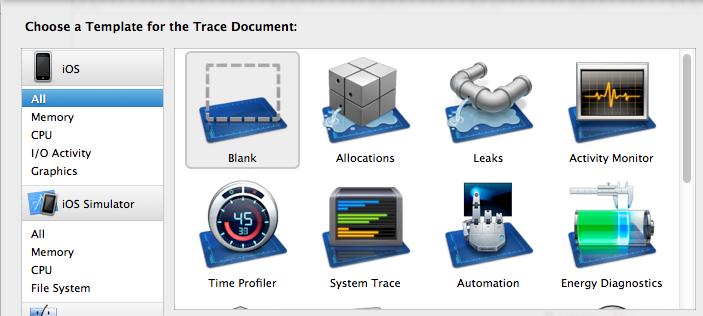
3,关于图片
优先使用[UIImage imageNamed:@""];
与[[UIImage alloc] initWithContentsOfFile:] 和 [UIImage alloc [initWithData:]] 相比,[UIImage imageNamed:]有着更好的效率,这是因为 iOS 会自带 cache 通过 [UIImage imageNamed:] 载入的图像,但该方法有一个缺点,那就是只能载入应用程序 bundle 中的图像,像网络下载的图像就无能无力了。我习惯的做法是自定义一个 ImageCache 类,自己来 cache 图像。
尽量不要使用全屏大小的背景图片;使用 gradient 图片来取代硬编码的 gradient;gradient 图片应当尽可能窄,然后将之拉伸运用到实际场合中去。
4,对于结构复杂的 View,使用 drawRect 自绘而不是从 nib 中载入。
5,对于 TableView,重用 cell;减少 cell 初始化的工作量,延迟装载;定制复杂 cell 时,使用 drawRect 自绘;Cache 尽可能多的东西,包括 cell 高度;尽可能让 cell 不透明;避免使用图像特性,比如 gradients。
6,在线程中使用 autoreleasepool。
7,将一些不太重要的任务放在 idle 时运行。
- (void)idleNotificationMethod {
// do something here
}
- (void)registerForIdleNotification {
[[NSNotificationCenter defaultCenter] addObserver:self selector:@selector(idleNotificationMethod) name:@"IdleNotification" object:nil]; NSNotification *notification = [NSNotification notificationWithName:@"IdleNotification" object:nil];
[[NSNotificationQueue defaultQueue] enqueueNotification:notification postingStyle:NSPostWhenIdle];
}
8,不要在 viewWillAppear 中做费时的操作。
viewWillAppear: 在 view 显示之前被调用,出于效率考虑,在这个方法中不要处理复杂费时的事情;只应该在这个方法设置 view 的显示属性之类的简单事情,比如背景色,字体等。要不然,用户会明显感觉到 view 显示迟钝。
9,使用多线程来延迟加载资源。比如常见的 TableViewCell 中的网络图像显示,先使用一个默认图像,然后开启线程下载网络图像,当图像下载完成之后,再替换默认图像。
10,关于后台任务
系统进入 background 之后,一般只有10分钟的运行时间,因此有很多值得注意的事项:
a) 尽量减少内存的使用。当内存不足时,iOS将kill那些消耗内存最多的 App。
b) 释放所有的共享资源,比如 Calendar 与 Address book。当应用程序进入后台时,如果它还在使用或没有释放共享资源,iOS会立即kill掉该应用程序。
c) 正确处理App生命周期事件。当进入后台时,应该保持应用程序数据,以便回到前台时能够恢复。当进入 inactive 状态时,应该暂停当前的业务流。iOS运行App在后台运行的时间有限,因此后台代码不应该执行非常耗时的任务,可能的话就使用多线程。当进入后台 时,iOS会保存当前App的一个快照,以便之后在合适的时候(装载view和数据时)呈现给用户以提高用户体验,因此在进入后台时,应该避免在屏幕上呈 现用户信息,以免泄露用户个人资料。
d) 不要更新UI或者执行大量消耗CPU或电池的代码。进入后台之后,不应该执行不必要的任务,不要执行 OpenGL ES 调用,应取消 Bonjour 相关的服务,正确处理网络链接失败,避免更新 UI,清除所有的警告或其他弹出对话框。
e) 保证后台代码的执行工作正常,注意处理异常。
f) 在后台时正确响应系统变化。 如: 设备旋转消息UIDeviceOrientationDidChangeNotification ,重要的时间变化(新的一天开始或时区变化)UIApplicationSignificantTimeChangeNotification ,电池变化UIDeviceBatteryLevelDidChangeNotification 和 UIDeviceBatteryStateDidChangeNotification,用户默认设置变化 NSUserDefaultsDidChangeNotification,本地化语言变化 NSCurrentLocaleDidChangeNotification 等。
11,如果关键代码使用 C/C++/asm 效率更高就使用 C/C++/asm。
12,如果一个方法在一个循环次数非常多的循环中使用,在进入循环前使用 methodForSelector 获取该方法 IMP,然后在循环体中直接使用该 IMP。
13,关于内存释放
在 didReceiveMemoryWarning 中释放内存,比如cache 的图像,view 等,并记得调用 [supper didReceiveMemoryWarning]。清理函数 didReceiveMemoryWarning, viewDidUnload 和 dealloc 都是在方法结尾处调用 supper 的方法。
14,提高 APP 加载速度
避免使用静态初始化,包括静态c++对象,加载时会运行的代码,如+(void) load{} ,会造成在Main函数之前运行额外的代码。
16,利用 cache 空间换时间。cache 是一种常见的空间换时间的提供性能的收到,可以用在相当多的场合。
尽量 cache 那些可重复利用的对象,比如 table cell,date/number formatters,正则表达式,sqlite语句等。
17,关于数据库
缓存经常用到的 sqlite 语句;优化数据库查询语句,用sqlite3_trace和sqlite3_profile来查找性能差的语句;如果可能的话,缓存查询结果缓。
在使用 sqlite_prepare会将SQL查询编译成字节码,要使用bind,重用那些已经prepared的语句。